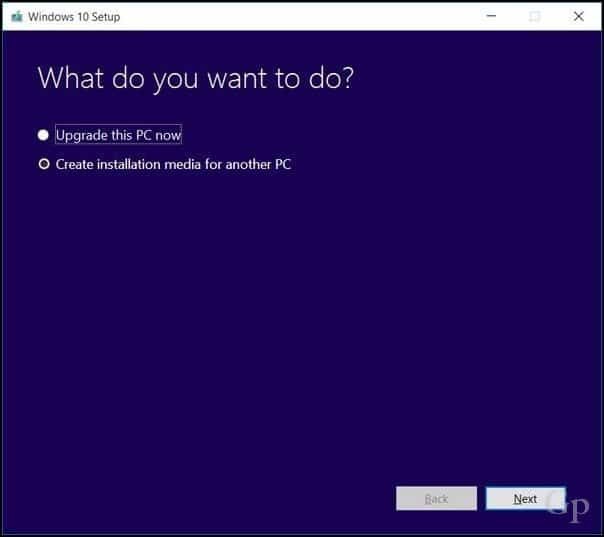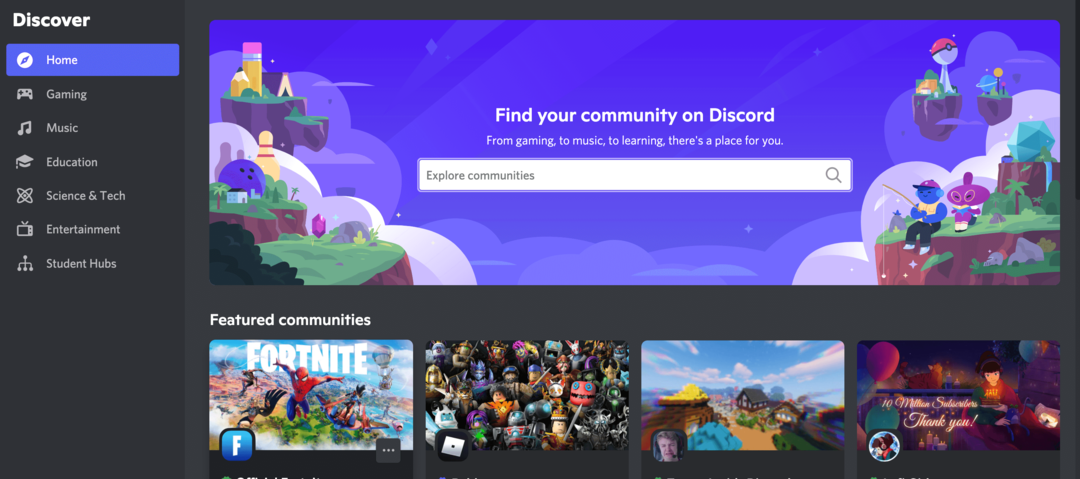12 πράγματα που πρέπει να κάνετε πριν από την εγκατάσταση μιας ενημέρωσης δυνατοτήτων των Windows 10
των Windows 10 Οι δημιουργοί ενημερώνονται / / March 18, 2020
Τελευταία ενημέρωση στις

Ελέγξτε αυτές τις συμβουλές για να εξασφαλίσετε μια ομαλή διαδρομή αναβάθμισης πριν εγκαταστήσετε μια ενημέρωση δυνατοτήτων των Windows 10.
Η Microsoft έχει πραγματοποιήσει τεράστιο έργο για να διασφαλίσει ότι οι ενημερώσεις των Windows 10 θα γίνουν ομαλά. Αλλά αναπόφευκτα, υπάρχει μια χούφτα χρηστών που αντιμετωπίζουν δυσκολίες κατά την αναβάθμιση. Αυτό συμβαίνει λόγω των εκατομμυρίων συνθέσεων που υπάρχουν και της πολυπλοκότητας κάνοντας ένα προϊόν όπως τα Windows 10 να δουλέψει στη συντριπτική τους πλειοψηφία.
Εκσυγχρονίζω: Αυτή η ανάρτηση γράφτηκε αρχικά για τα Windows 10 1703, αλλά όλα τα βήματα εξακολουθούν να είναι υγιή και αξίζει διπλό έλεγχο πριν από την εγκατάσταση οποιασδήποτε νέας ενημέρωσης δυνατοτήτων των Windows 10.
Σε αυτήν την ανάρτηση, θα σας δείξουμε μερικά πράγματα που πρέπει να κάνετε πριν την ενημέρωση των Windows 10. Ορισμένες από αυτές είναι απλές διασφαλίσεις που πρέπει να κάνουν όλοι. Άλλοι είναι πιο συντηρητικά μέτρα που μπορεί να αξίζουν μόνο το χρόνο σας, εάν ο υπολογιστής σας Windows 10 είναι κρίσιμος για την αποστολή.
Σε αυτόν τον οδηγό θα περάσουμε μέσα από: τη δημιουργία αντιγράφων ασφαλείας των δεδομένων σας, τη δημιουργία μέσων αποκατάστασης και την απενεργοποίηση λογισμικού και υλικού που ενδέχεται να επηρεάσουν την αναβάθμιση. Χρησιμοποιήστε αυτόν τον οδηγό για αναφορά για αυτό που πρέπει να κάνετε για να βεβαιωθείτε ότι η ενημέρωση των Windows 10 σβήνει χωρίς να χτυπήσει.
Πριν ξεκινήσετε: Είμαι επιλέξιμος για αναβάθμιση;
Η πιο πρόσφατη αθροιστική ενημερωμένη έκδοση για τα Windows 10 διαφημίζει τώρα την ενημερωμένη έκδοση των Windows 10 σε χρήστες που μπορεί να ενδιαφέρονται να γίνουν πρώτοι χρήστες. Στις Ρυθμίσεις> Ενημέρωση & ασφάλεια> Windows Update, θα δείτε ένα μήνυμα που λέει "Καλά νέα! Η ενημερωμένη έκδοση των Windows 10 Spring Creators είναι σε εξέλιξη. Θέλετε να είστε ένας από τους πρώτους που θα το αποκτήσετε; " Εάν είστε ενθουσιασμένοι που είστε μεταξύ των πρώτων, ακολουθήστε το "Ναι, δείξτε μου πώς"Για να συμμετάσχετε στην αναβάθμιση. Αν δεν βλέπετε τον σύνδεσμο, βεβαιωθείτε ότι έχετε ήδη εγκαταστήσει τις πιο πρόσφατες δημόσιες ενημερώσεις.
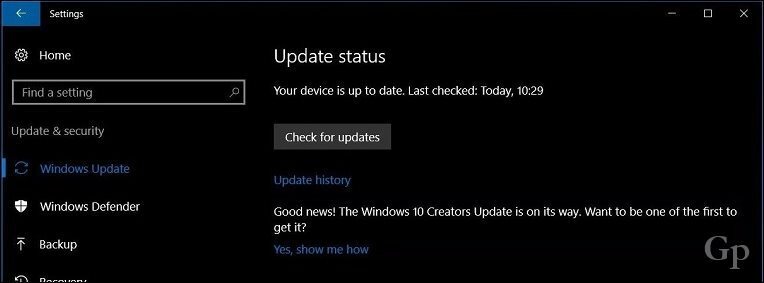
Δείτε τον οδηγό μας:Πώς να εγκαταστήσετε τα Windows 10 1803 (Ενημέρωση Δημιουργών Άνοιξης) χρησιμοποιώντας το Windows Update
1. Ελέγξτε τον ιστότοπο του κατασκευαστή για να μάθετε εάν το σύστημά σας είναι συμβατό
Οι κατασκευαστές διαφόρων σημάτων πράγματι καταφέρνουν να διατηρούν μια λίστα συστημάτων που είναι συμβατά με συγκεκριμένες εκδόσεις των Windows 10. Ελέγξτε τους παρακάτω συνδέσμους για να δείτε αν το σύστημά σας υποστηρίζεται από την Ενημέρωση δημιουργών. Εάν ένας ΚΑΕ υποδεικνύει ότι ένα συγκεκριμένο μοντέλο δεν είναι συμβατό με τα Windows 10 1803, είναι πιθανό να μπορέσετε να εγκαταστήσετε την ενημερωμένη έκδοση χρησιμοποιώντας το καθαρή μέθοδος εγκατάστασης. Φυσικά, ο καλύτερος τρόπος για να γίνει αυτό είναι να βεβαιωθείτε ότι έχετε ένα καλό σχέδιο δημιουργίας αντιγράφων ασφαλείας. Τα Windows 10 έχουν συμπεριλάβει ένα επαναφορά χαρακτηριστικό από την πρώτη κυκλοφορία, αλλά δεν είναι τέλειο, γι 'αυτό δεν θα υπολογίζω σε αυτό πάρα πολύ.
- Toshiba
- Panasonic
- Packard Bell
- ASUS
- Fujitsu
- Η Hewlett Packard (HP)/Compaq
- Dell Inc
- Lenovo
- Acer
- Samsung
- Sony Vaio
- GIGABYTE
- MSI
- ASROCK
- BIOSTAR
- πύλη
2. Λήψη και δημιουργία αντιγράφων ασφαλείας Επανεγκαταστήστε το μέσο για την τρέχουσα έκδοση των Windows
Δεν θέλετε να εγγράψετε τις γέφυρες ενώ προσπαθείτε να αναβαθμίσετε την τελευταία ενημέρωση δυνατοτήτων των Windows 10. Είναι σχεδόν βέβαιο ότι στην ημέρα που η Microsoft κυκλοφορεί τη νέα έκδοση, θα αφαιρέσει την προηγούμενη έκδοση των Windows 10 από το Εργαλείο δημιουργίας μέσων. Αυτό σημαίνει ότι δεν θα μπορείτε πλέον να κάνετε λήψη της παλαιότερης έκδοσης των Windows 10 ή προηγούμενων εκδόσεων όπως 1511 ή 1507, αν θέλετε να επιστρέψετε. Αποδεικνύεται ότι ορισμένα συστήματα, ενώ είναι συμβατά με μια συγκεκριμένη έκδοση των Windows 10, ενδέχεται να μην λειτουργούν με την τελευταία έκδοση. Αναφορά μας ολοκληρωμένους οδηγούς για τη δημιουργία αντιγράφων ασφαλείας του συστήματός σας πριν ξεκινήσετε την εγκατάσταση. Εάν εξακολουθεί να είναι προτού τεθεί σε λειτουργία η πιο πρόσφατη ενημερωμένη έκδοση των δυνατοτήτων των Windows 10, μπορείτε να χρησιμοποιήσετε το εργαλείο δημιουργίας μέσων τώρα για να πραγματοποιήσετε λήψη αντιγράφου ασφαλείας της ενημερωμένης έκδοσης για την επέτειο, της δημιουργίας ενημερώσεων ISO ή μπορείτε ενημερώστε τη μονάδα ανάκτησης, το οποίο θα δημιουργήσει ένα bootable αντίγραφο της έκδοσης που έχετε εγκαταστήσει αυτήν τη στιγμή, την οποία μπορείτε να χρησιμοποιήσετε για επανεγκατάσταση.
3. Βεβαιωθείτε ότι το σύστημά σας διαθέτει αρκετό χώρο στο δίσκο
Τα Windows 10 απαιτούν τουλάχιστον 10 GB ελεύθερου χώρου. για να είμαι ασφαλής, το ελάχιστο που θα πρότεινα είναι 16 GB. Οι πρόσφατες ρυθμίσεις των ενημερώσεων δυνατοτήτων των Windows 10 είναι πιο ευαίσθητες στις προκλήσεις του χώρου στο δίσκο. Τώρα θα ήταν μια καλή στιγμή να επενδύσετε σε ένα Μονάδα δίσκου USB ή εξωτερικό σκληρό δίσκο με ελεύθερο χώρο τουλάχιστον 16 GB. Η Εγκατάσταση μπορεί να χρησιμοποιήσει τέτοιες συσκευές αποθήκευσης για να διευκολύνει την αναβάθμιση μόνο σε περίπτωση.
Μπορείτε επίσης να εκτελέσετε τις καθημερινές εργασίες καθαρισμού, όπως η ενσωματωμένη έκδοση των Windows 10 αποθήκευση εργαλεία καθαρισμού και τον καλό παλιό οδηγό καθαρισμού δίσκων. Εάν εξακολουθείτε να μην μπορείτε να δημιουργήσετε ένα βαθούλωμα για να καθαρίσετε αρκετό χώρο για την αναβάθμιση, ανατρέξτε στο εκπαιδευτικό μας εγχειρίδιο Λογισμικό TreeSize Jam Software, ένα δωρεάν βοηθητικό πρόγραμμα που διευκολύνει την εύρεση αυτών των επίμονων μεγάλων αρχείων.
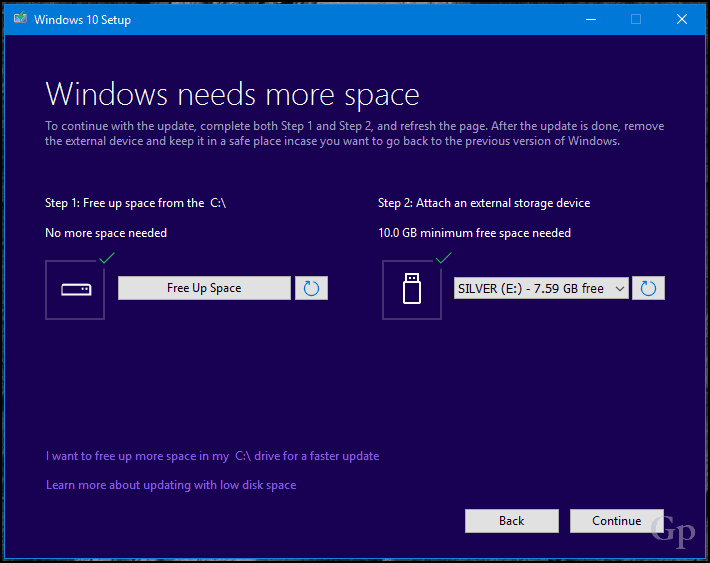
4. Συνδεθείτε σε ένα UPS, βεβαιωθείτε ότι η μπαταρία φορτίζεται και ότι ο υπολογιστής είναι συνδεδεμένος
Σε έναν τέλειο κόσμο, η ενημέρωση δυνατοτήτων των Windows 10 θα μεταφορτώσει σε 25 λεπτά και στη συνέχεια θα εγκατασταθεί εντός 10 έως 15 λεπτών. Αυτό μπορεί να συμβαίνει για πολλούς χρήστες, αλλά για άλλους χρήστες, δεν θα είναι τόσο ομαλή ιστιοπλοΐα. Ενώ η Microsoft έχει σημειώσει σημαντική πρόοδο στη μείωση του μεγέθους των ενημερώσεων των Windows, η νέα έκδοση των Windows 10 θα είναι μια μεγάλη ενημέρωση. Αυτό είναι μόνο το τμήμα ενημέρωσης των Windows - η εγκατάσταση είναι η πιο σύνθετη ακολουθία ρυθμίσεων. Τα Windows 10 θα πρέπει να αποσυμπιέζουν αρχεία, να κινούνται γύρω από αρχεία λειτουργικού συστήματος και προσωπικά αρχεία και να ρυθμίζουν εκ νέου τα πάντα για να λειτουργούν με το υλικό σας. Ουσιαστικά, τα Windows σας παρέχουν μια καθαρή εγκατάσταση του νέου λειτουργικού συστήματος χωρίς να διαταράσσετε τη διαμόρφωση ή τα προσωπικά σας δεδομένα. Πρόκειται για μια λεπτή πράξη εξισορρόπησης, η οποία μπορεί να επεκτείνει τον χρόνο που απαιτείται για την ολοκλήρωση της αναβάθμισης. Έτσι, βεβαιωθείτε ότι η μπαταρία του φορητού υπολογιστή σας λειτουργεί και φορτίζεται, και αν αναβαθμίζετε μια επιφάνεια εργασίας, συνδέστε το σε ένα UPS. Δεν υπάρχει τίποτα πιο καταστροφικό από μια ανανεωμένη ενημέρωση των Windows.
Σημείωση του συντάκτη: Εντάξει, αυτά είναι τα πράγματα που όλοι πρέπει να κάνουν πριν από την αναβάθμιση. Οι υπόλοιπες συμβουλές που θα έλεγα είναι προαιρετικές για τους περισσότερους χρήστες. Αλλά εάν έχετε αντιμετωπίσει ποτέ δυσκολία στην αναβάθμιση των Windows ή εάν θέλετε να είστε 100% σίγουροι ότι η αναβάθμιση σας θα γίνει ομαλά, ελέγξτε τα παρακάτω.
5. Απενεργοποιήστε το βοηθητικό πρόγραμμα ιών Antivirus - Στην πραγματικότητα, απεγκαταστήστε το ...
Εμπιστεύσου με σε αυτό. Σε αντίθεση με όσα είπαν οι εμπειρογνώμονες της βιομηχανίας, το λογισμικό ασφαλείας παραμένει μια από τις πιο κοινές αιτίες των ζητημάτων κατά τη διάρκεια σημαντικών αναβαθμίσεων του λειτουργικού συστήματος. Μετά από όλα, κάνει ό, τι πρέπει να κάνει: να εμποδίζει τις αλλαγές στη διαμόρφωση του συστήματός σας. Το λογισμικό προστασίας από ιούς θα εντοπίζει μερικές φορές και θα αναλάβει μια απροσδόκητη ενημέρωση κάνοντας μια σημαντική τροποποίηση στα αρχεία συστήματος να είναι μια επίθεση εν εξελίξει. Το ίδιο ισχύει και για λογισμικό όπως το τείχος προστασίας. Για να αποφύγετε εσφαλμένες θετικές ενέργειες, η Microsoft συνήθως συνιστά την ενημέρωση του λογισμικού προστασίας από ιούς πριν από την αναβάθμιση. θα μπορούσατε να δοκιμάσετε την τύχη σας και να δείτε αν λειτουργεί. Αν όχι, τότε ξέρεις πιθανώς τον λόγο. Παρακάτω υπάρχουν μερικές συνδέσεις με οδηγίες σχετικά με τον τρόπο απενεργοποίησης δημοφιλών βοηθημάτων ασφαλείας. Μετά την ολοκλήρωση της αναβάθμισης, μπορείτε πάντα να επανεγκαταστήσετε το βοηθητικό πρόγραμμα προστασίας από ιούς.
- Norton - κάντε δεξί κλικ στο Norton στην περιοχή ειδοποιήσεων και, στη συνέχεια, κάντε κλικ στην επιλογή Απενεργοποιήστε το Antivirus
- McAfee
- ESET NOD32
- Kaspersky
- Avast
- AVG
- Trend Micro
- Bitdefender
- Webroot Ασφαλής Οπουδήποτε
- F-Secure
- Αρκτοειδές ζώο της ασίας
- Comodo
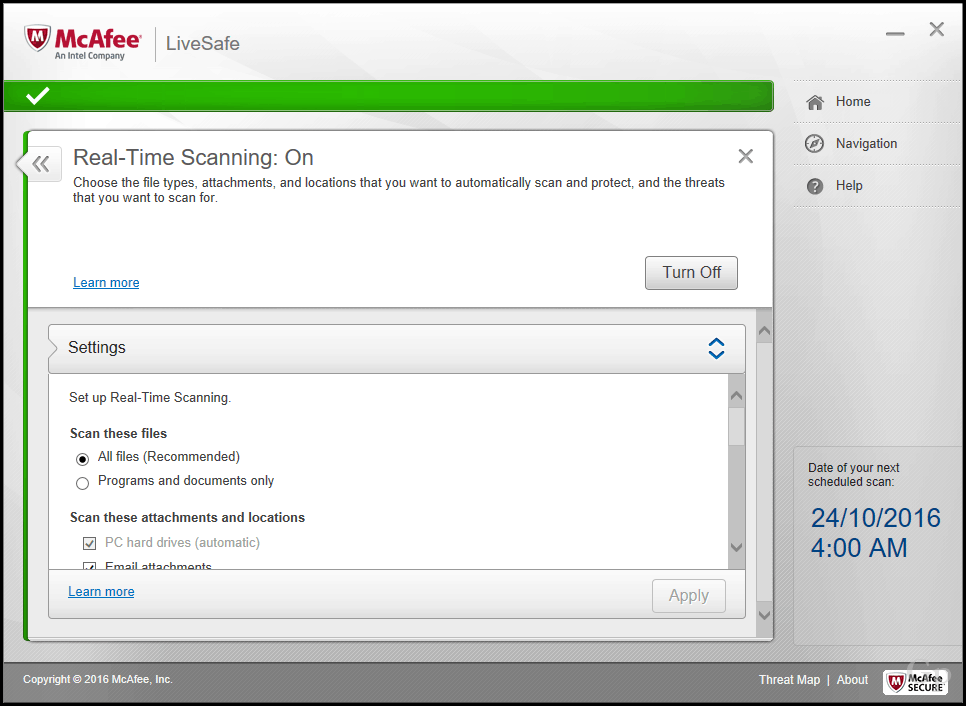
6. Απενεργοποίηση όλων των λογισμικών φόντου
Τα προγράμματα εκκίνησης μπορούν επίσης να επηρεάσουν την εγκατάσταση. απενεργοποιώντας τους από εκτελώντας μια καθαρή εκκίνηση μπορώ να βοηθήσω.
7. Απενεργοποιήστε περιφερειακά και εξωτερικές συσκευές USB
Αποδεικνύεται ότι συσκευές όπως ο αναγνώστης έξυπνων καρτών μπορεί να προκαλέσουν σύγχυση στη ρύθμιση. Αυτό συμβαίνει ιδιαίτερα εάν εκτελείτε αναβάθμιση χωρίς σύνδεση χρησιμοποιώντας μέσα USB. Οι συνηθισμένες συσκευές αποθήκευσης USB, όπως οι εξωτερικοί σκληροί δίσκοι, μπορεί επίσης να προκαλέσουν σύγχυση στη ρύθμιση, οπότε, αν έχετε συνδεδεμένους, αποσυνδέστε τις. Το ίδιο ισχύει και για περιφερειακά όπως ο εκτυπωτής και ο σαρωτής. Η καλύτερη σύσταση είναι να έχετε μια απλή ρύθμιση, όχι περισσότερο από ένα πληκτρολόγιο και ένα ποντίκι.
Αν έχετε έναν αναγνώστη καρτών SD, βγάλτε τα μέσα εκτύπωσης πριν από την αναβάθμιση. Μπορείτε επίσης να απεγκαταστήσετε τον αναγνώστη καρτών SD σας ως επιπλέον μέτρο. Πατήστε το πλήκτρο Windows + X> Διαχείριση Συσκευών> Συσκευές τεχνολογίας μνήμης. Κάντε δεξί κλικ στο κουμπί Ελεγκτές SD και, στη συνέχεια, κάντε κλικ στην επιλογή Κατάργηση εγκατάστασης. Εάν υπάρχουν περισσότερα από ένα, κάντε δεξί κλικ σε κάθε ένα και, στη συνέχεια, κάντε κλικ στην επιλογή Κατάργηση εγκατάστασης.
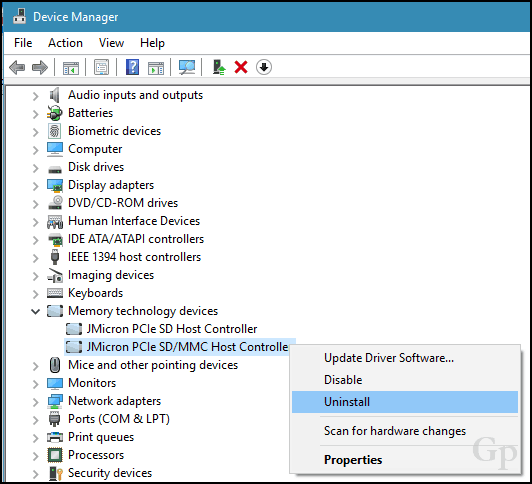
8. Ενημέρωση ή απενεργοποίηση προσαρμογέων οθόνης
Ορισμένες εγκαταστάσεις απαιτούν πιο προχωρημένη προετοιμασία. Επίσης, ο προσαρμογέας οθόνης μπορεί να είναι ένας αποκλεισμός αναβάθμισης. Αυτό συμβαίνει συχνά όταν βλέπετε a μαύρη οθόνη κατά τη διάρκεια της εγκατάστασης, η ρύθμιση επαναφέρεται αυτόματα. Η κατάργηση της εγκατάστασης του προγράμματος οδήγησης της κάρτας γραφικών σας βοηθάει. Επίσης, εάν έχετε συνδέσεις πολλαπλών οθονών, κρατήστε μόνο μία συνδεδεμένη για τη διάρκεια της εγκατάστασης. Σε ορισμένες περιπτώσεις, η ενημέρωση του προγράμματος οδήγησης κάρτας οθόνης στην τελευταία έκδοση μπορεί επίσης να βοηθήσει.
Για να καταργήσετε την εγκατάσταση ενός προγράμματος οδήγησης κάρτας οθόνης, πατήστε Πλήκτρο Windows + Χ> Διαχείριση Συσκευών> Προσαρμογείς οθόνης και κάντε δεξί κλικ στο πρόγραμμα οδήγησης της κάρτας οθόνης και, στη συνέχεια, κάντε κλικ στην επιλογή Κατάργηση εγκατάστασης.
9. Αποσύνδεση από το Internet κατά τη χρήση ενός ISO
Αν σκοπεύετε να χρησιμοποιήσετε το μέσο αποθήκευσης ISO για αναβάθμιση, αποσυνδεθείτε από το Internet κατά τη διάρκεια της εγκατάστασης. Υπάρχουν πολλοί τρόποι για να το κάνετε αυτό: μπορείτε να αποσυνδέσετε το καλώδιο Ethernet χειροκίνητα ή αν είστε συνδεδεμένο σε ασύρματο δίκτυο, μπορείτε να απενεργοποιήσετε με μη αυτόματο τρόπο το Wi-Fi απενεργοποιώντας τον διακόπτη ασύρματου δικτύου ΦΟΡΗΤΟΣ ΥΠΟΛΟΓΙΣΤΗΣ. Ένας ευκολότερος τρόπος για να το κάνετε είναι να ανοίξετε το Κέντρο δράσης (πατήστε το πλήκτρο Windows + A) και, στη συνέχεια, κάντε κλικ στην επιλογή Λειτουργία αεροπλάνου. Αυτό θα απενεργοποιήσει όλες τις τεχνολογίες δικτύου. Συνεχίστε με την αναβάθμιση.
Εάν πραγματοποιείτε ενημέρωση μέσω του Windows Update όταν η λήψη φτάσει σε 100% αποσύνδεση από το Internet LAN (Ethernet) ή από το Wi-Fi, συνεχίστε με την εγκατάσταση.


10. Παράβλεψη "Λήψη σημαντικών ενημερώσεων"
Παρατήρησα τις τελευταίες κυκλοφορίες των Windows 10, ο οδηγός αναβάθμισης μπορεί να πάρει το δικό του γλυκό χρόνο για να ξεκινήσει αν επιλέξετε την επιλογή Λάβετε σημαντικές ενημερώσεις. Σας συνιστώ να επιλέξετε Οχι τώρα. Εάν το επιλέγετε και η ρύθμιση φαίνεται να έχει γελοία μεγάλη διάρκεια για να περάσετε από αυτό το στάδιο, κλείστε τον οδηγό ρύθμισης και επανεκκινήστε το μηχάνημά σας.
11. Μεταβείτε σε έναν τοπικό λογαριασμό χρήστη
Οι υπολογιστές που είναι συνδεδεμένοι σε έναν τομέα Windows Server πρέπει είτε να μεταβούν σε έναν τοπικό λογαριασμό χρήστη στο μηχάνημα είτε να εγκαταλείψουν τον τομέα πριν από την εγκατάσταση. Δείτε την ενότητα του επόμενου άρθρου, Αφήστε έναν τομέα:Πώς να εγγραφείτε σε έναν υπολογιστή Windows 10 σε έναν τομέα - groovyPost
12. Εκτελέστε αυτές τις εντολές για να επιλύσετε τυχόν ζητήματα ακεραιότητας συστήματος
Η εντολή "Εξυπηρέτηση και διαχείριση εικόνας ανάπτυξης (DISM)" είναι ένα εύχρηστο εργαλείο διάγνωσης για την επίλυση ζητημάτων ακεραιότητας αρχείων που ενδέχεται να αποτρέψουν την επιτυχή εγκατάσταση. Οι χρήστες μπορούν να εκτελέσουν τις ακόλουθες εντολές ως μέρος της προετοιμασίας τους πριν ξεκινήσουν την αναβάθμιση.
Πατήστε το πλήκτρο Windows + X, κάντε κλικ στην επιλογή Command Prompt (Admin) και, στη συνέχεια, πληκτρολογήστε κάθε εντολή και στη συνέχεια πατήστε Enter στο πληκτρολόγιό σας.
Dism / Online / Καθαρισμός-Εικόνα / CheckHealth
Dism / Online / Καθαρισμός-Εικόνα / ScanHealth
Dism / Online / Καθαρισμός-Εικόνα / Αποκατάσταση Υγείας
Μια άλλη εντολή που πρέπει να εκτελέσετε είναι ο οδηγός καθαρισμού. Πατήστε το πλήκτρο Windows + X, κάντε κλικ στην επιλογή Command Prompt (Admin) και στη συνέχεια πληκτρολογήστε την ακόλουθη εντολή και πατήστε Enter στο πληκτρολόγιό σας. Κάντε επανεκκίνηση του υπολογιστή σας όταν ολοκληρωθεί. Αυτό θα βοηθήσει στην περιβόητη αποτυχημένη ή μη ανταποκριτική εγκατάσταση κατά τη διάρκεια της μετανάστευσης του προγράμματος οδήγησης.
rundll32.exe pnpclean.dll, RunDLL_PnpClean / DRIVERS / MAXCLEAN
συμπέρασμα
Το σημείο αυτού του οδηγού δεν είναι να σας τρομάξει για να αποφύγετε την αναβάθμιση της ενημερωμένης έκδοσης Windows 10 Creators Update. Για τους περισσότερους χρήστες, η αναβάθμιση μπορεί και θα είναι επιτυχής χωρίς να εκτελέσει κανένα από τα παραπάνω βήματα. Αλλά για εκείνους που φαίνεται να έχουν κακή τύχη ή δεν μπορούν να αντέξουν οικονομικά μια αποτυχημένη αναβάθμιση, γνωρίζοντας κοινές αιτίες των ζητημάτων αναβάθμισης μπορεί να σας εξοικονομήσει πολύ χρόνο και ταλαιπωρία.
Με κάθε νέα αναθεώρηση των Windows, θα υπάρχει πάντα η απροσδόκητη και θα είναι μια μαθησιακή εμπειρία στη διαδικασία. Μπορείτε να δείτε το εύχρηστο άρθρο των Windows 10 για περισσότερες λεπτομέρειες επιλύοντας μερικά από τα κοινά σφάλματα εγκατάστασης οι χρήστες είναι πιθανό να συναντήσουν. Ζωντανό μας Φόρουμ των Windows 10 αποτελεί επίσης μια μεγάλη πηγή για την εξεύρεση λύσεων.
Έχετε αναβαθμίσει την τελευταία ενημέρωση δυνατοτήτων των Windows 10; Πώς πήγε? Ενημερώστε μας στα σχόλια.